

By Adela D. Louie, Son Güncelleme: 6/12/2023
Çoğumuz için biliyoruz videoya ses parçası nasıl eklenir, ancak bir videodan ses çıkarmaya ne dersiniz? Bir müzik tutkunuysanız, her gün duyduğunuz şarkılar söz konusu olduğunda gerçekten dikkatli olabilirsiniz. Her zaman en sevdiğiniz diziyi izliyorsanız, izlemek istediğiniz zamanlar olabilir. MP4'ten ses çıkar birçok nedenden dolayı. Birincisi, şarkıya her zaman aşık oldunuz, ikincisi şarkının melodisinde bazı değişiklikler yapmak istediniz ya da sadece sizi tatmin edecek bazı kişisel nedenlerle kullanmak istediniz. müzik aşkı.
Gerçekten ilgileniyorsanız, size ne kadara mal olabileceği konusunda makul olurken, bunu yapmanın etkili bir yolunu arıyor olabilirsiniz. Pekala, endişelendiğin şey buysa, işini kolaylaştırmak için buradayız. MP4'ten ses nasıl çıkarılır, artık sorun olmaz.
Bu yazıda, çıktının kayıpsız görünmesini sağlarken MP4'ten müzik çıkarmanın bazı yöntemlerinden bahsedeceğiz. Sonuçları kesinlikle seveceksiniz! Bu çok bilgilendirici bir gönderi olacak, bu yüzden kalemlerinizi ve defterlerinizi daha iyi hazırlayın ve adımları bilmek ve bunları düzgün bir şekilde uygulamak için önemli notları not almaya hazır olun.
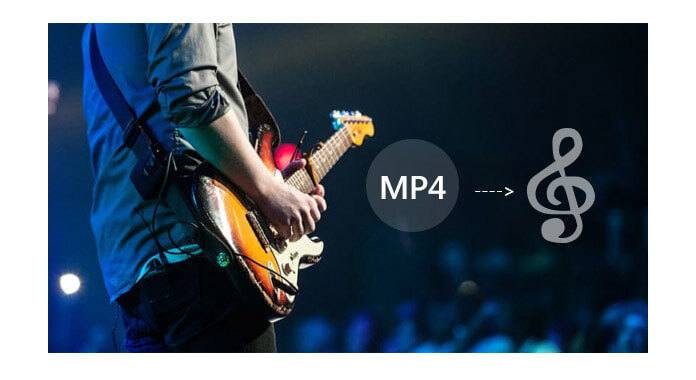
Bölüm 1: VLC Media Player'ı Kullanarak MP4'ten Ses Nasıl Çıkarılır?Bölüm 2: Windows Media Maker'ı Kullanarak MP4'ten Ses Nasıl Çıkarılır?Bölüm 3: QuickTime Kullanarak MP4'ten Ses Nasıl ÇıkarılırBölüm #4: Video4MP2 Çevrimiçi Kullanılarak MP3'ten Ses Nasıl Ayıklanır?Bölüm 5: MP4'ten FFmpeg Yoluyla Ses Nasıl Çıkarılır?Bölüm #6: En İyi Video Dönüştürücüyü Kullanarak MP4'ten Ses Nasıl Çıkarılır?Bölüm 7: Her Şeyi Özetlemek
TV şovları veya film izlemeyi seven biri için VLC medya oynatıcısına aşina olmalısınız. Video ve filmlerinizi yayınlayabileceğiniz, taşınabilir, ücretsiz, çapraz platformlu ve açık kaynaklı bir medya oynatıcıdır ve VideoLAN projesi tarafından geliştirilmiştir. Windows ve Mac bilgisayarlar için mevcuttur ve şovları ve filmleri rahatça izlemek istiyorsanız gerçekten çok büyük bir yardım eli.
VLC medya oynatıcı, dosyalarınızı MP3, WAV gibi formatlarda bulundurabileceğiniz dönüştürme/kaydetme özelliğine sahiptir. FLAC, WMA2, AAC, Vorbis, Opus, AC-3/A52 ve Speex, DIV, AVI, 3G2, DIVX ve çok daha fazlası gibi medya dosyalarından. MP4'ten ses çıkarmak için kullanabilirsiniz ve aşağıda nasıl yapılacağını size göstereceğiz.
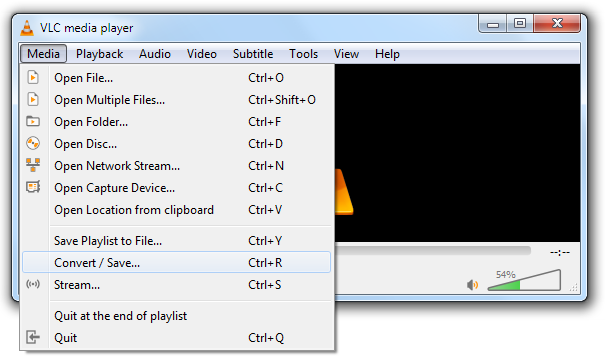
MP4'ten ses çıkarmanın başka bir ücretsiz yolu olabilir, ancak yalnızca Windows bilgisayarlarda kullanılabilir. Ve ister talk show ister canlı konser olsun, kullanabilirsiniz. MP4 dosyasını Windows Media Maker uygulamasına yüklemeniz ve ardından yalnızca sesi kaydetmeniz yeterlidir. Bu Windows Media Maker'ı kullanmanın dezavantajlarından biri, onu yalnızca belirli bir videodan M4A çıkarmak için kullanabilmenizdir. MP4'ten ses parçasını çıkarmak için Windows Media Maker'ı nasıl kullanabilirsiniz?
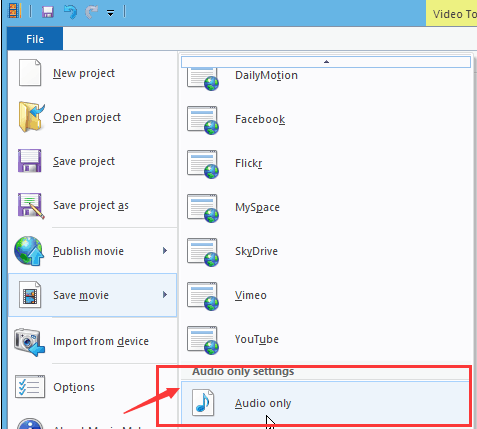
Artık Windows Media Maker'ı yalnızca Windows bilgisayarlar için kullanabileceğinizi tartıştığımıza göre, yalnızca Mac bilgisayarlar için kullanabileceğiniz bir araç da var. Bu araca QuickTime denir. Ayrıca kullanımı kolaydır ve MP4'ten ses çıkarmak için izlemeniz gereken yalnızca iki adım vardır:
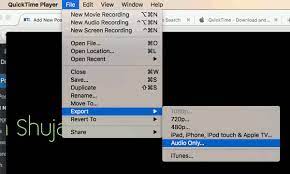
Tartıştığımız yöntemlerin yanı sıra MP4'ten ses çıkarmak için kullanabileceğiniz başka bir araç daha var ve bunu çevrimiçi yapabilirsiniz. Video2MP3 adı verilen başka bir çevrimiçi dönüştürücünün kullanılmasıyla gerçekleşir.
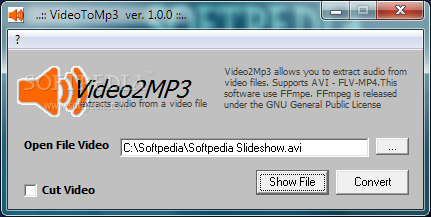
FFmpeg kullanarak MP4'ten ses parçası çıkarmanın başka bir yolu daha var. Bu, kullanımı gerçekten çok kolay ve bazıları bunun eğlenceli olduğunu söylüyor. Sadece resmi web sitesinde FFmpeg'i indirmeniz ve ardından “ olarak etiketlenen klasörü çıkarmanız gerekir.Arşiv” ve ardından çıktıya veya sonuç klasörüne gidin.
Ardından, “ öğesine dokunun.vardiya” ve ardından “ klasörüne gidinçöp kutusu” ve ardından sağ tıklayın. Daha sonra “Burada aç komut penceresiBağlam menüsünde göreceğiniz ”. Ardından “çöp kutusu” klasörünü seçin ve ardından “cmd” komut istemini açmak için. MP4'ten ses çıkarma işlemini başlatmak için yapmanız gerekenler:
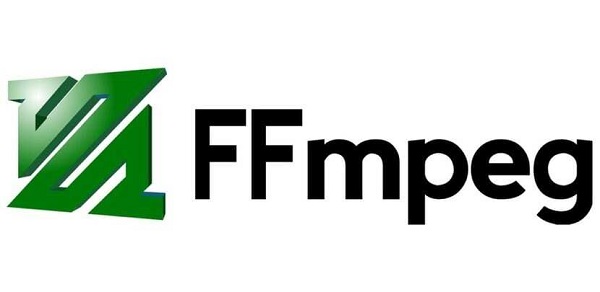
Şimdi altıncı yöntem için kullanabileceğiniz en iyi video dönüştürücüyü tartışacağız. Bu, videolarınızı ve sesinizi düzenleyebileceğiniz, kullanımı kolay bir yazılımdır. denir FoneDog Video Dönüştürücü. Bu Video Dönüştürücü, dosyalarınızı hızlı bir şekilde dönüştürebilir ve hatta dosyaların kalitesinin kayıpsız ve orijinal dosyanın neredeyse yüzde yüz oranında kalmasını sağlarken birçok dönüştürmeyi destekleyebilir. Bu Video Dönüştürücüyü Mac ve Windows bilgisayarlarınızı kullanarak kullanabilirsiniz.
Bu FoneDog Video Converter'ın yapabileceği pek çok şey var. Çok kullanıcı dostu arayüzün yanı sıra, bu harika video dönüştürücü kesinlikle keyif alacağınız birçok başka özelliğe sahiptir. Bu özelliklere aşağıda bir göz atalım.
Videoları bölümlere ayırmak ve ardından videoların ne zaman başlayıp ne zaman biteceğini özelleştirilmiş bir zaman oluşturmak için de kullanabilirsiniz. Videoları kesebilir ve ardından bunları tek bir ses veya videoda bir araya getirebilirsiniz.
MP4'ten ses çıkarmak için FoneDog Video Converter'ı nasıl kullanabileceğinize ilişkin adımlar.

İnsanlar ayrıca okurWindows/Mac için En Güvenilir 3GP Video DönüştürücüHEVC Videolarını Kolayca Dönüştürmek için En İyi 4 HEVC Dönüştürücü
MP4'ten ses çıkarmak için kullanabileceğiniz gerçekten çok fazla yöntem var, referans olarak kullanabileceğiniz çok şey paylaştık. Sahip olduğunuz kaynaklara ve ayrıca sahip olmak istediğiniz dosyaların kalitesine göre birini seçmeniz yeterlidir. Konuştuklarımız arasında bahse girerim, kullanabileceğiniz en iyi FoneDog Video Converter'ı görmüşsünüzdür. Kullanmayı seçebileceğiniz en verimli ve en güvenilir yoldur.
MP4'ten nasıl ses çıkaracağınıza dair işaretçileriniz olarak kullanabileceğiniz birçok şey öğrendiğinizi umuyoruz. Sonuçta, özellikle müziği sevdiyseniz ve her zaman çalma listenizin bir parçası olmasını istiyorsanız, istediğinizi elde etmenin bir sınırı yok.
Hinterlassen Sie einen Kommentar
Yorumlamak
Video Converter
4K/HD videoları ve ses'i her şekilde dönüştür ve düzenle
Ücretsiz deneme Ücretsiz denemePopüler makaleler
/
BİLGİLENDİRİCİLANGWEILIG
/
basitKOMPLİZİERT
Vielen Dank! Merhaba, Sie die Wahl:
Excellent
Değerlendirme: 4.7 / 5 (dayalı 94 yorumlar)